विषय-सूचि
वर्ड में रेखाचित्र क्या हैं? (clipart drawing in ms word in hindi)
जैसा कि आप जानते हैं आप अपने एमएस वर्ड के डॉक्यूमेंट में चीजों को और अच्छे ढंग से समझाने के लिए विभिन्न प्रकार के चित्रों को प्रयोग कर सकते हैं जैसे कि फोटोग्राफ, क्लिपआर्ट और चार्ट।
ठीक उसी तरह आप अपने एमएस वर्ड डॉक्यूमेंट में रेखाचित्रों का प्रयोग भी कर सकते हैं जो कि आपके डॉक्यूमेंट को और सुंदर बनाएगा।
ये रेखाचित्र कोई आकृति हो सकती है या फिर कोई फ्लोचार्ट या फिर कोई ज्यामितीय डायग्राम।
यही नही, आप उन रेखाचित्रों के रंग-रूप और बनावट में भी बदलाव कर सकते हैं और ये भी तय कर सकते हैं की वो कैसे दिखेंगे।
एमएस वर्ड आपको रेखाचित्रों को अपने डॉक्यूमेंट में जोड़ने के साथ-साथ उन्हें फॉर्मेट करने की भी पूरी सुविधा देता है।
डॉक्यूमेंट में रेखाचित्र कैसे जोड़ें? (add clipart in ms word in hindi)
अपने एमएस वर्ड डॉक्यूमेंट में रेखाचित्रों या ड्राइंग का उपयोग करने के लिए निम्न प्रक्रिया को अपनाएँ:-
- सबसे पहले अपने डॉक्यूमेंट में वहां क्लीक करें जहां आपको रेखाचित्र डालना है।
- अब Insert टैब के अंदर जाएँ जाहाँ पर आपको Illustrations समूह के अंदर Shapes आप्शन पर क्लीक करना है।

- अब आपके सामने विभिन्न्त्ढ़ की आकृतियाँ खुल जाएगी जिनमे से आप अपनी जरूरत के मुताबिक कोई भी चुन सकते हैं।
रेखाचित्रों को फॉर्मेट कैसे करें? (format drawings in ms word in hindi)
रेखाचित्रों को अपने डॉक्यूमेंट में जोड़ने के बाद उन्हें फॉर्मेट करने के बहुत सारे तरीके है जो नीचे लिखे गये हैं। इसे Format टैब द्वारा किया जाता है।
- किसी पेज के अंदर को रेखाचित्र के अंदर डालने के लिए फॉर्मेट टैब के अंदर Insert Shapes समूह में जाएँ, कोई आकृति चुने और डॉक्यूमेंट में कहीं भी क्लीक करें। वो आकृति वहीं जुड़ जाएगी।
- आकृति को बदलने के लिए उसी समूह में Edit Shape पर क्लीक करें और फिर Change Shape आप्शन में जाएँ जिसके बाद आप कोई भी अलग आकृति चुन सकते हैं।
- किसी आकृति के अंदर अगर आपको कोई टेक्स्ट डालना है तो सीधा उसके अंदर क्लीक करें और इक्षित टेक्स्ट लिखें।
- अगर आप ढेर सारी आकृतियों को एक साथ डालना चाहते हैं तो अपने कीपैड में Ctrl दबाएँ रखें और जिन-जिन आकृतियों को डालना चाहते हैं उन्हें चुने। फिर फॉर्मेट टैब के अंदर Arrange समूह में जाएँ और Group पर क्लीक करें। इसके बाद आपके द्वारा चुनी गयी सारी आकृतियों को एक साथ एक ऑब्जेक्ट की तरह देखा जाएगा।
- अपनी आकृति को एक अलग स्टाइल देने के लिए Shape Style समूह में जाएँ और वहां दिख रहे स्टाइल पर एक-एक कर के अपना माउस स्थिर रखें।
 इस से आपको दिख जाएगा कि उस स्टाइल को जोड़ने के बाद आपकी आकृति कैसी दिखीगी। जिस स्टाइल को सेलेक्ट करना हो उसपर क्लीक करें।
इस से आपको दिख जाएगा कि उस स्टाइल को जोड़ने के बाद आपकी आकृति कैसी दिखीगी। जिस स्टाइल को सेलेक्ट करना हो उसपर क्लीक करें। - आप Shape Styles समूह के अंदर Shape Effects में जाकर रेखाचित्रों को 3D इफ़ेक्ट भी दे सकते हैं। यहाँ आप और भी तरह के इफ़ेक्ट चुन सकते हैं।
रेखाचित्रों को कैसे हटाएं? (delete drawings in ms word in hindi)
अगर आप किसी रेखाचित्र को हटाना या डिलीट करना चाहते हैं तो इसकी प्रक्रिया बिलकुल सरल है।
आप जिस भी आकृति या रेखाचित्र को हटाना चाहते हैं उसपर अपने माउस द्वारा सेलेक्ट करें और राईट क्लीक करें।
इसके बाद Delete आप्शन आ जाएगा जिसपर क्लीक करते ही वो चित्र आपके डॉक्यूमेंट से हट जाएगा।
इस लेख के बारे में यदि आपका कोई भी सवाल या सुझाव है, तो उसे आप नीचे कमेंट में लिख सकते हैं।

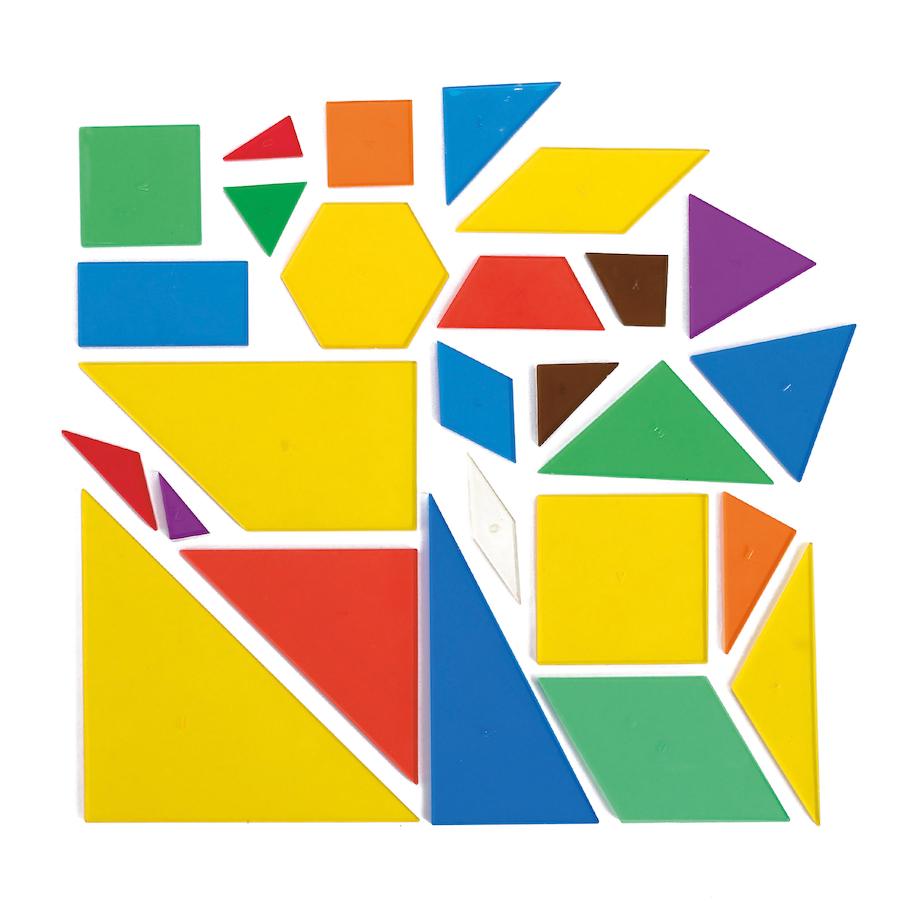

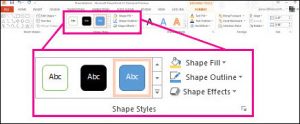 इस से आपको दिख जाएगा कि उस स्टाइल को जोड़ने के बाद आपकी आकृति कैसी दिखीगी। जिस स्टाइल को सेलेक्ट करना हो उसपर क्लीक करें।
इस से आपको दिख जाएगा कि उस स्टाइल को जोड़ने के बाद आपकी आकृति कैसी दिखीगी। जिस स्टाइल को सेलेक्ट करना हो उसपर क्लीक करें।